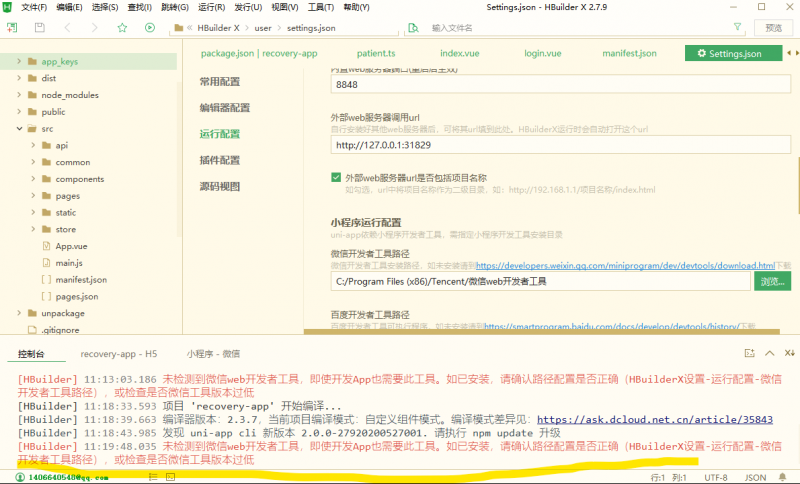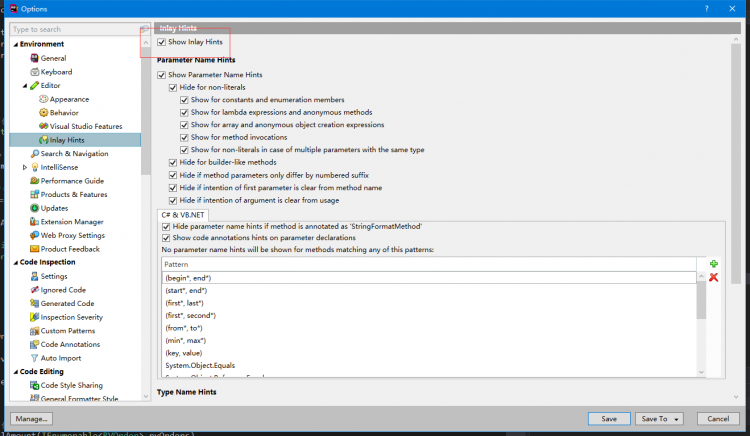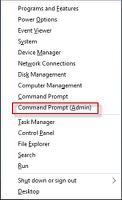iPhone ios14充电提示音怎么设置 iPhone ios14充电提示音设置方法

充电提示音是苹果手机升级了iOS14系统后才能使用的功能,还有很多用户对此开启方法不是特别清楚,本期小编就给大家分享一下具体的方法教程吧,感兴趣的千万不要错过哦~
ios14充电提示音怎么设置?
1、打开手机设置,找到快捷指令,打开允许不受信任的快捷指令的开关。
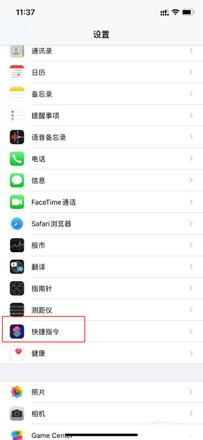
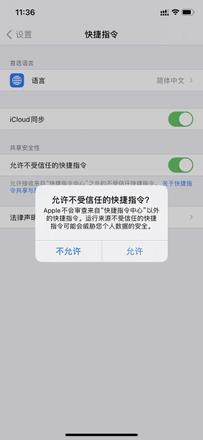
2、打开icloud中的yoho提示音,并点击获取捷径。
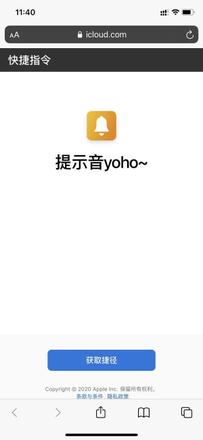
3、点击添加不受信任的快捷指令。
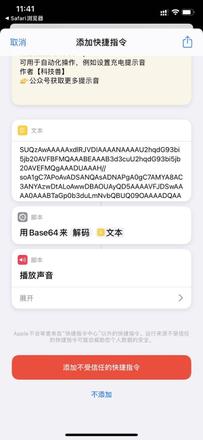
4、打开快捷指令,点击自动化>创建个人自动化>充电器。
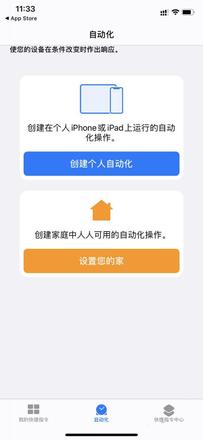
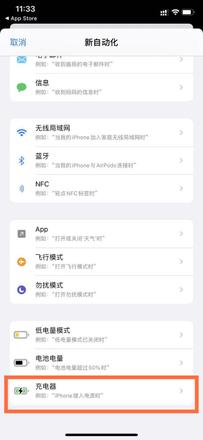
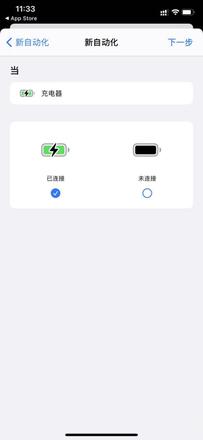
5、点击添加操作,点击app,选择快捷指令。
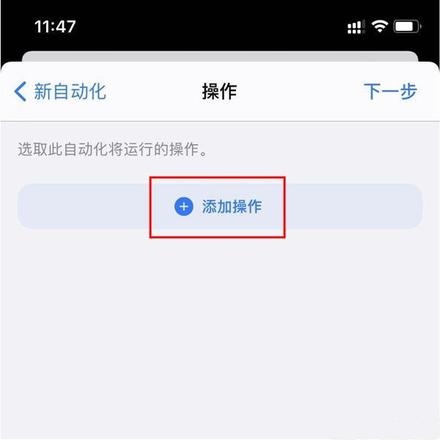
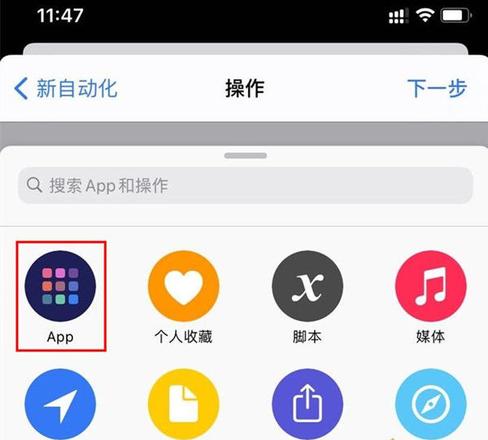
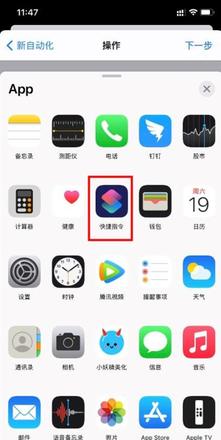
6、选择运行快捷指令,再次点击快捷指令,选择提示音yoho,点击下一步。
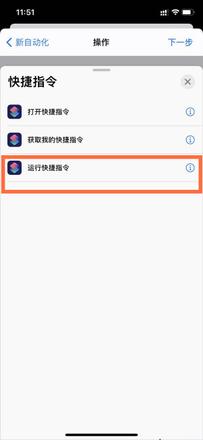
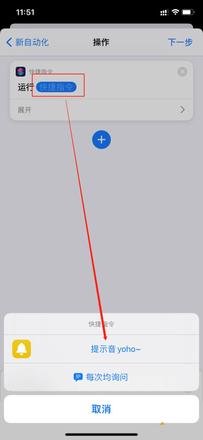
7、将运行前询问的开关关闭,然后使用充电器给iPhone手机充电就会有提示音出现。
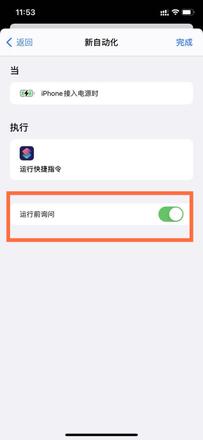
注:本文以iphone11手机为例,适用于iOS14系统。
以上是 iPhone ios14充电提示音怎么设置 iPhone ios14充电提示音设置方法 的全部内容, 来源链接: utcz.com/dzbk/842248.html